在CAD中画了线条不显示
返回在CAD中画了线条不显示
在CAD使用过程中,可能会遇到各种各样的问题,比如我们在画图过程中,画出的线条却不见了!这是什么问题呢?今天我们就来学习下CAD画了线但是不显示,有哪几种原因:
一、绘图次序不合适
最明显的情况是插入光栅图像后,执行绘图命令,线条确实是按照命令行提示一步步画上去了但是绘图区不显示,通过框选或点选可以选中,这是因为插入的图片是一个整体的区域,此图形在线条之上就会把线条给遮盖住。把插入的光栅图像所在的图层关掉后就能显示其他未关闭图层绘制的线条,这是显示顺序的问题,修改方法:选择画的线条并在绘图区右键---绘图次序---前置。也可以选光栅图像为后置,如果图像不用了也可以把图像所在图层关闭。
二、画的图形相对很小
当CAD的视区坐标范围太大,而画的图形相对很小的时候,就会在屏幕上就看不到绘制的图形。比如屏幕是缩放为10000×5000左右的矩形区域,你画长为3的线肯定是看不到的。
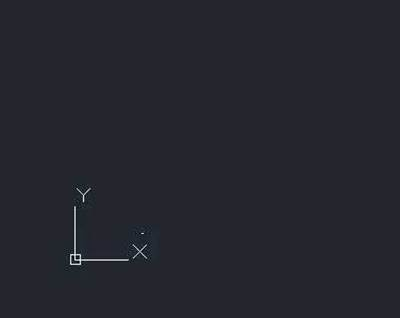
通过鼠标滚轮缩放,或者双击滚轮让图形最大化显示,把视区缩小就可以看到绘制的线条了。
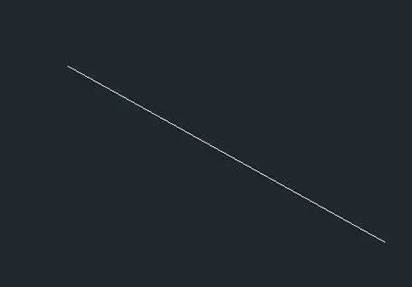
三、当前图层关闭了
当前图层关闭了,可以继续绘图画线但是画完的线并不显示。解决办法就是在图层控制上打开相应的图层让其显示即可。如下图:
1、在0图层画线。
2、指定第一个点。
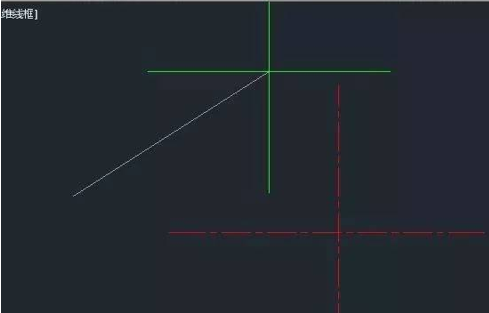
3、指定第二个点,直线绘制完成。

4、可见给定直线的两个端点后两点间的直线却看不到。打开图层下拉菜单可看到0图层是关闭的。
5、将0图层打开后绘图区就会显示刚才指定两点绘制的直线。
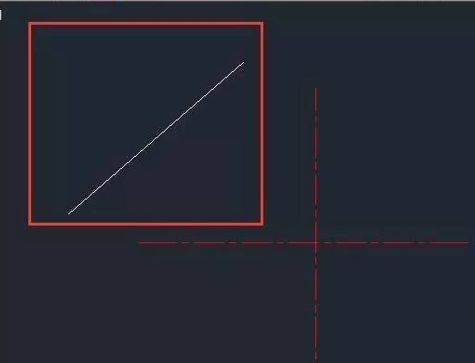
上面总结的三种在CAD中关于画线条却绘图区不显示的方法,大家还有其他方法吗?有的话可以说出来跟大家探讨一下哦。
推荐阅读:CAD文字怎么全部替换
推荐阅读:CAD两点之间距离如何查询



























